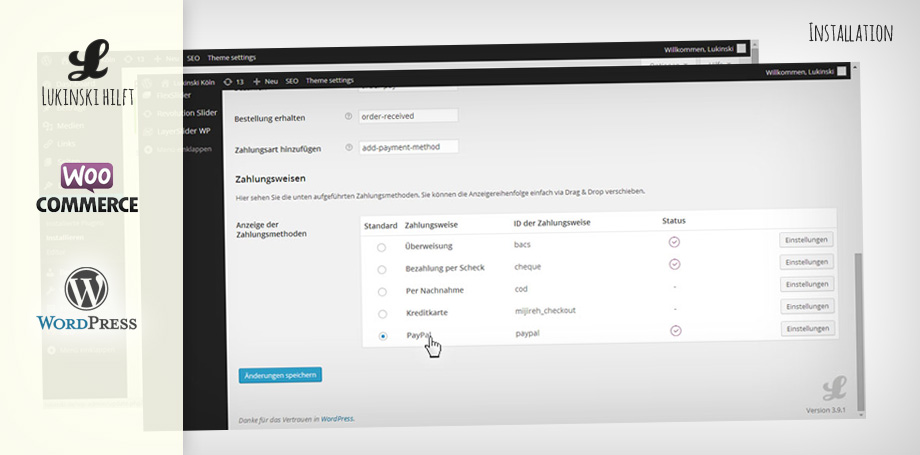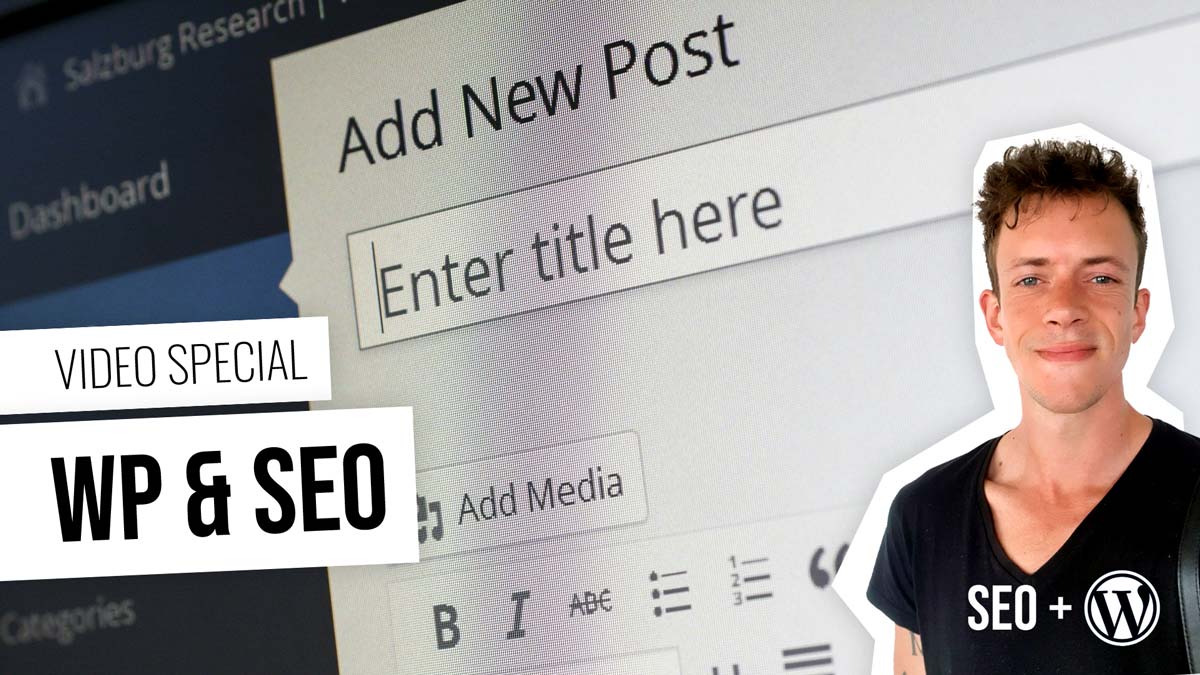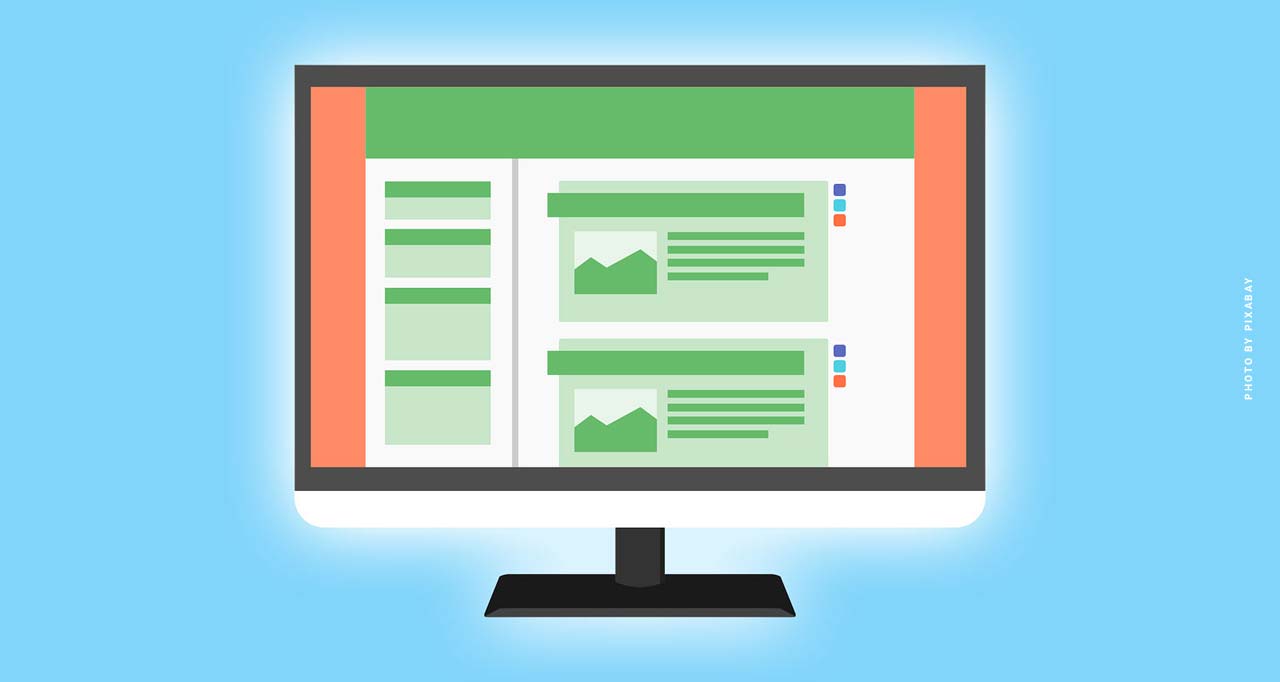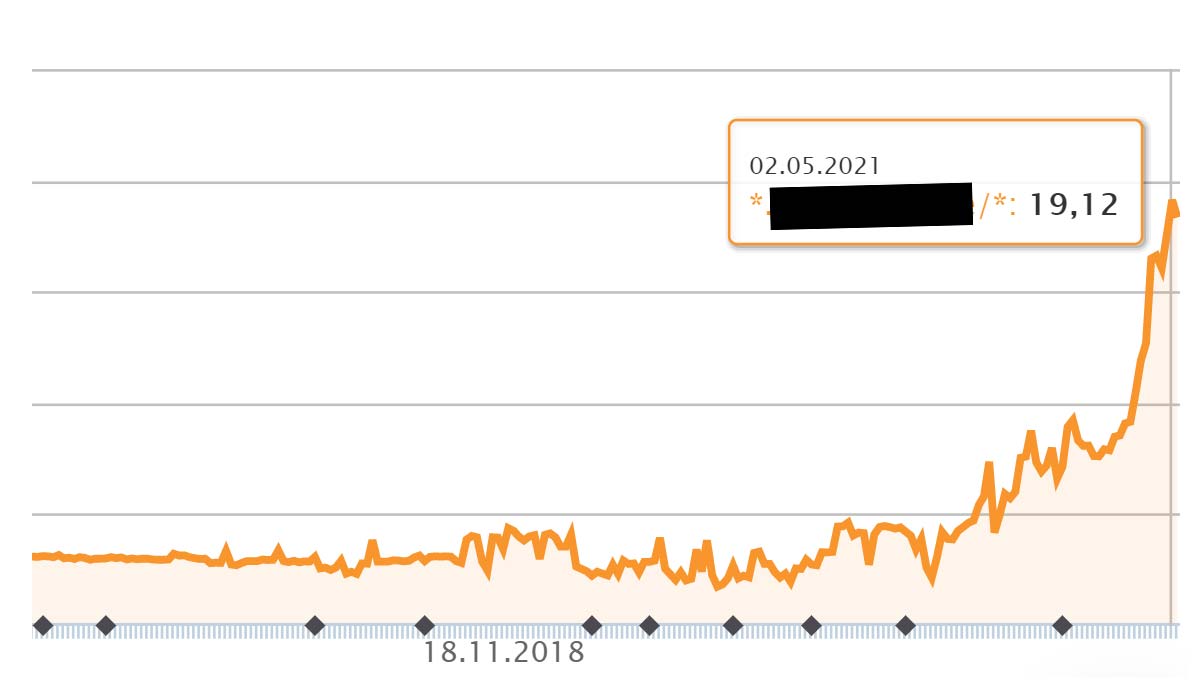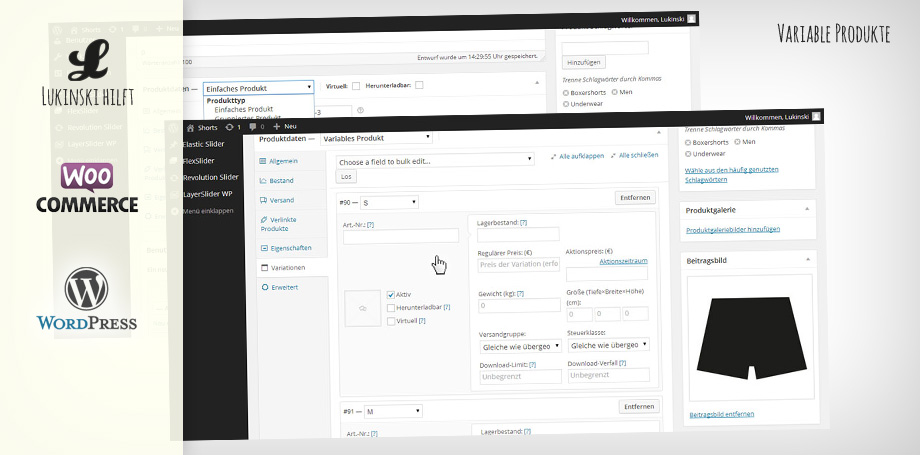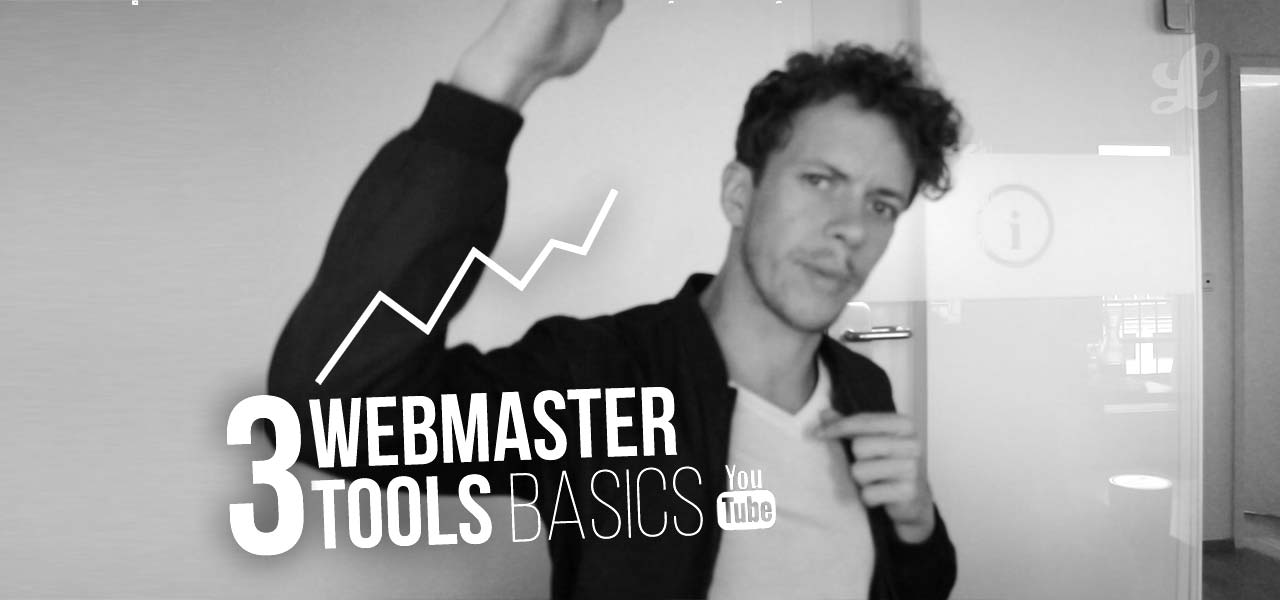Negozio online con WooCommerce – Impostare il sistema, impostare il pagamento e iniziare
Di solito mi occupo dell’e-commerce in disparte. La maggior parte delle volte, è un progetto che coinvolge i media dell’e-commerce per me, dal design delle brochure ai siti web. Ma io stesso sto attualmente lavorando a un nuovo progetto. Dato che cercavo consigli e ho trovato soprattutto istruzioni in inglese, ho pensato che una semplice spiegazione in tedesco sarebbe stata utile su internet!
Il tuo negozio online con WordPress + WooCommerce
Il prerequisito per questo è una comprensione di base della tecnologia. Ma non preoccupatevi, cliccando sul sito web avete già soddisfatto l’80%! Con un po’ di diligenza e qualche ora di tempo, chiunque può creare il proprio negozio online – gratuitamente, completamente basato sull’open source. Ne vale la pena. Perché alla fine, con WordPress + WooCommerce, hai un sistema indipendente per le tue esigenze individuali come imprenditore.
Perché? Se investite un po’ di tempo, risparmierete molto tempo dopo. La mia raccomandazione:
Un buon cappuccino dal caffè di fiducia
circa 2-3 ore di tempo
WordPress
Oggi si tratta di ottenere WordPress + WooCommerce in breve tempo. Una volta praticato, bastano pochi minuti. Oggi, tuttavia, ci prenderemo un po’ di tempo. La base del nostro negozio online sarà il sistema di gestione dei contenuti (CMS) WordPress. Con esso, i contenuti (ad esempio testi o immagini) possono essere gestiti relativamente facilmente anche con un po’ di esperienza tecnica. Allo stesso tempo, WordPress permette anche sistemi complessi. WordPress può essere esteso. Come le piccole applicazioni per gli smartphone, ci sono plugin che abilitano nuove funzioni. Uno di questi plugin si chiama WooCommerce.
WooCommerce
Con WooCommerce, i negozi online possono essere impostati in modo altrettanto semplice e senza complicazioni. Per risparmiarti il viaggio spesso costoso in un’agenzia, ti introdurrò prima alla configurazione di WordPress e WooCommerce:
Installazione
WordPress
Il prerequisito per WooCommerce è WordPress. WordPress è facile da avviare, spesso pre-installato dal provider. In alternativa, si può anche creare il proprio sistema su www.wordpress.com. Per gli utenti più esperti, la propria installazione (FTP/SQL) dovrebbe essere obbligatoria.
WordPress Online su www.wordpress.com
Provate voi stessi con FTP/SQL? Elma Studios spiega come fare qui
WooCommerce
Una volta installato WordPress, manca solo un plugin, WooCommerce. Il plugin del negozio online per WordPress. Il modo più semplice è quello di scaricarlo direttamente tramite ‘Dashboard > Plugins > Install’. In alternativa, ho anche fornito il download come link (sotto lo screenshot).
WooCommerce ti chiede di impostare tutte le pagine nella dashboard dopo l’installazione. Una volta confermato, WooCommerce è completamente installato. Il plugin e tutte le pagine necessarie (come ‘My account’, ‘Shopping cart’).
Hai un nuovo e pulito negozio online davanti a te. Congratulazioni!
Impostare WooCommerce
Prime impostazioni
Alcune impostazioni sono essenziali per il funzionamento del sistema. Puoi trovarli in ‘Dashboard > WooCommerce > Impostazioni’. Nella scheda ‘Generale’, dovresti assolutamente prestare attenzione ai paesi e alle valute:
Germania
Località di vendita
Valuta
…
Imposta sul valore aggiunto
Nella scheda “IVA” (se non rientri nel regolamento delle piccole imprese), attiva il campo di opzione “Attiva l’IVA”.
CONSIGLIO! Per facilitare la determinazione dei prezzi, ti consiglio anche di cliccare su “Sì, inserisco i prezzi dei prodotti con IVA inclusa”. Perché? In questo modo puoi impostare i tuoi prezzi, per esempio 59,99 e WooCommerce calcolerà automaticamente l’importo netto e l’IVA. Nel campo di selezione “Mostra il prezzo nel negozio” seleziona “IVA inclusa”. Altrimenti, tutti i prezzi nel negozio online sarebbero poi senza IVA.
Dopo le ‘Opzioni IVA’ passiamo a ‘Aliquote standard’. Lì si inserisce l’aliquota standard, in Germania di solito il 19% di IVA. Nella schermata potete vedere le impostazioni più importanti, come il codice paese, l’aliquota fiscale e il nome della tassa.

Potete anche fare esattamente lo stesso per le ‘Tariffe ridotte’. Qui puoi inserire le aliquote ridotte nel negozio online. Per esempio, il 7% per la maggior parte dei prodotti alimentari. In seguito, come sempre, “Salva le modifiche”.
Pagamento e altro
Nelle ‘Impostazioni’ troverete molte altre opzioni oltre a ‘Impostazioni generali’ e ‘Imposta sul valore aggiunto’ – che sono un po’ oltre lo scopo di questo post del blog. Clicca un po’ in giro e trova le opzioni pertinenti. Tutto è ben descritto.
Per esempio, dovresti dare un’occhiata alla scheda ‘Checkout’. In fondo alla pagina troverete “Metodi di pagamento”. Qui può selezionare direttamente un metodo standard, così come un classico bonifico bancario o il pagamento tramite Paypal.
Congratulazioni – sei pronto a partire!
In arrivo la prossima settimana! Parte2: Gestire i prodotti in WooCommerce